Inserir um Vídeo no PowerPoint para sua apresentação, quem nunca sentiu esta necessidade?
Veja como é fácil realizar este procedimento que para algumas pessoas pode parecer muito complicado.
O primeiro passo é irmos até a guia Inserir e lá navegamos até a opção Vídeo que nos mostrará duas opções: buscar um Vídeo Online ou Vídeo em meu Pc…

Inserindo um Vídeo Online no PowerPoint
Primeiramente, vamos usar a opção de buscar um Vídeo Online:
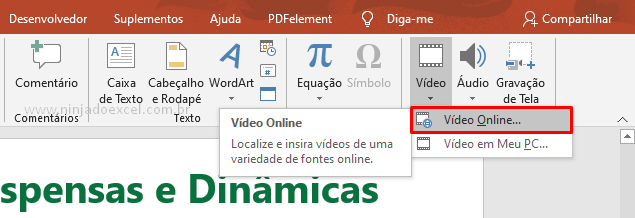
Em seguida, o PowerPoint nos mostra uma janela que nos pede para informarmos o endereço do vídeo na internet, então após colar a URL clique em Ok:
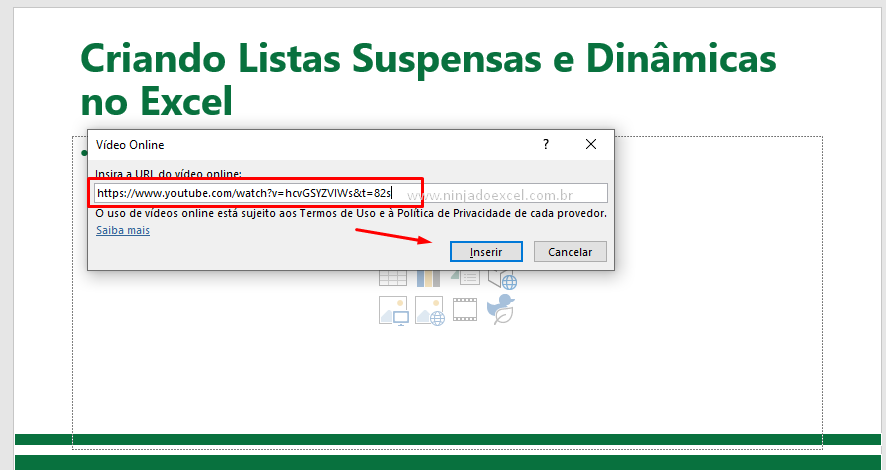
Espere até que o vídeo carregue, mas isso pode demorar um pouco, depende muito de sua conexão de internet.
Pronto, o seu primeiro vídeo no PowerPoint está ok:

Cadastre seu email aqui no blog para receber em primeira mão todas as novidades, posts e videoaulas que postarmos.
Receber conteúdos de Excel
Preencha abaixo para receber conteúdos avançados de Excel.
Fique tranquilo, seu e-mail está completamente SEGURO conosco!
É muito importante que você me adicione na sua lista de contatos, para que os próximos emails não caiam no SPAM. Adicione este email: [email protected]
Vídeo do PC no PowerPoint
Agora vamos utilizar a opção Vídeo em Meu Pc….
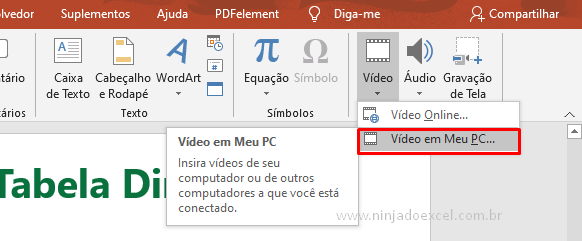
Localize o vídeo na pasta que ele está, selecione-o e em seguida clique em Inserir:
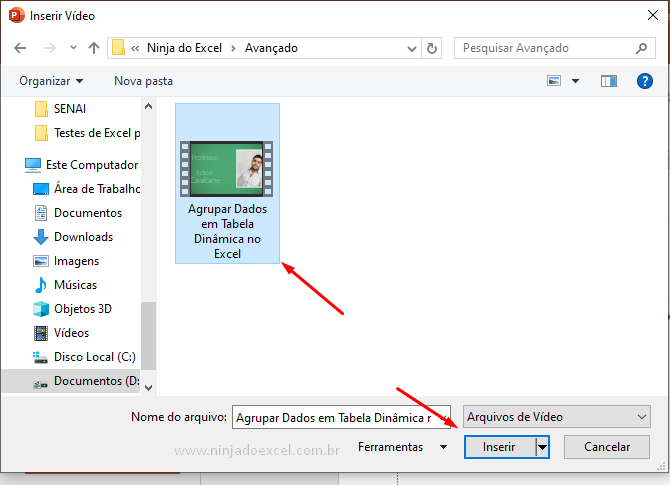
Pronto, nosso vídeo já está no PowerPoint:

Configurando Vídeo no PowerPoint
Você tem, na guia Reprodução, várias opções para configurar o vídeo no PowerPoint.
Uma delas, por exemplo, é a opção de Cortar Vídeo, que você pode utilizar caso não deseje mostrar o vídeo completo:
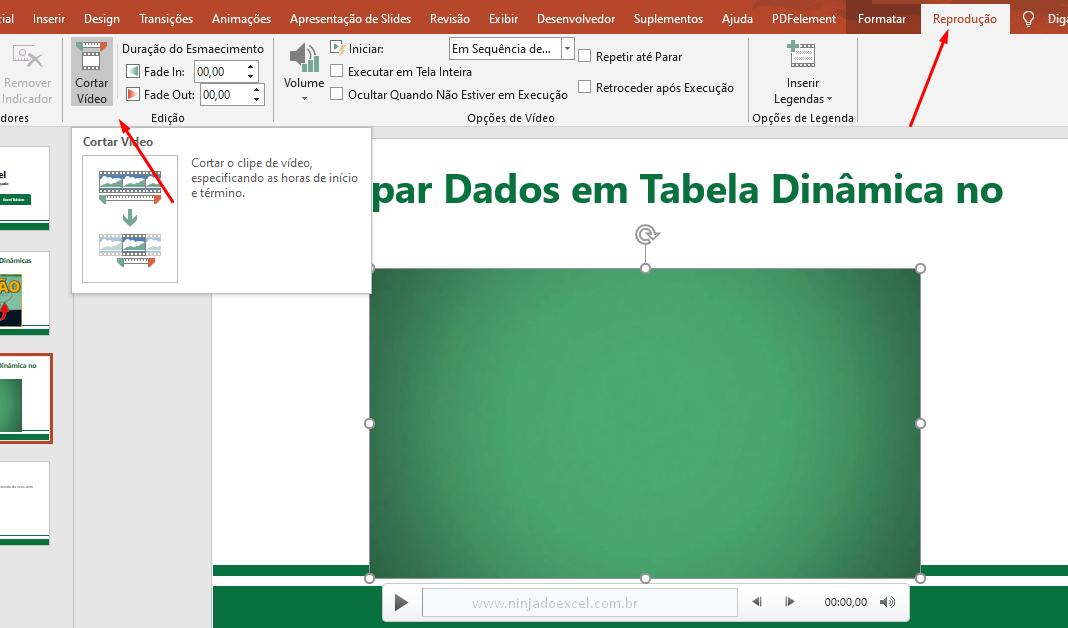
Posteriormente, caso opte por usar esta opção você deve informar o minuto de onde o vídeo deve começar e quando deve ser finalizado:
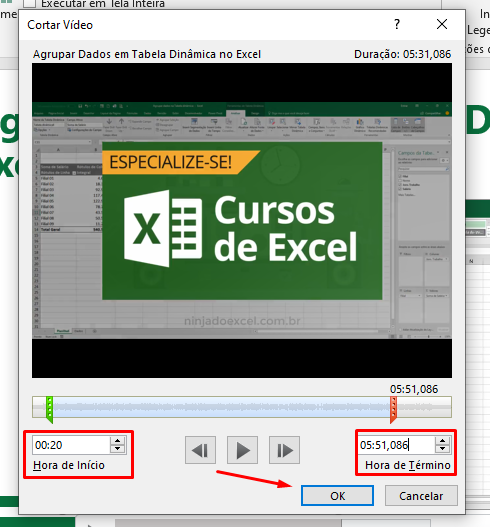
A opção Executar em Tela cheia já é bem sugestiva nem precisando de explicação (hehehe):
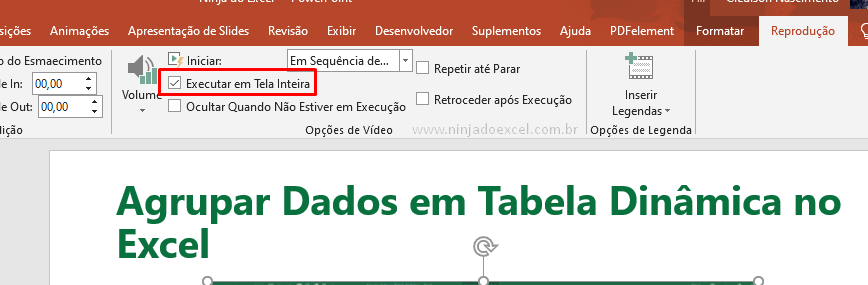
Em Iniciar vamos usar a opção Automaticamente para que o vídeo possa iniciar a partir do momento que mostrarmos o slide que ele está inserido:
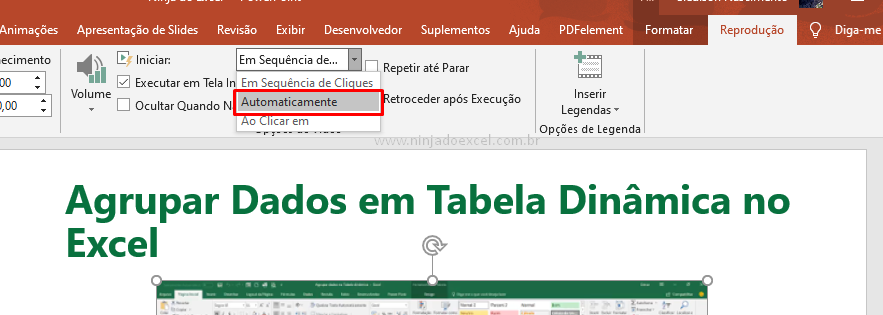
Pronto, acabamos de fazer algumas configurações do vídeo no PowerPoint. Ainda tem mais algumas opções que você deve testá-las.
Curso de Excel Básico ao Avançado:
Quer aprender Excel do Básico ao Avançado passando por Dashboards? Clique na imagem abaixo e saiba mais sobre este curso.

Enfim, deixe seu comentário sobre a função!
Posts Relacionados:













